퐌다의 프로그램
글자수세기 프로그램
퐌다
2011. 10. 2. 17:56
|
|
글자수세기 프로그램
취업을 위해 자기소개서를 작성하거나 학업을 위한 레포트를 작성 할 때면 간혹 글자수를 맞춰서 작성해야 할 경우가 있습니다. 특히 취업 이력서의 경우 몇자 이내로 글을 쓰라는 경우가 많아 글을 쓸때면 일일히 몇자인지 세어보거나 대략적으로 판단하여 작성하는 경우가 많습니다.
하지만 이런 방법으로 글을 작성하게 되면 정확도도 떨어지고 본인 스스로도 믿음이 가지 않기 때문에 글을 쓰고도 찝찝할 때가 많습니다. 그래서 이런 문서작성에 애를 먹으시는 분들을 위해 간단하게 자신이 작성한 글의 글자수를 세어주는 프로그램을 소개해드릴까 합니다.
용량도 약 40kb 밖에 되지 않고 설치도 필요없는 포터블 형식의 글자수세기 프로그램이기 때문에 사용상 전혀 불편함이 없고 사용방법도 쉽기 때문에 아무 부담없이 사용하시면 될 것 같습니다.
|
글자수세기 프로그램 다운로드 및 사용법 | ||
|
글자수세기 프로그램을 사용하기 위해 상당에 첨부한 '글자수세기 프로그램' 실행 파일을 다운로드 받으시기 바랍니다.
프로그램 실행 파일 다운로드가 완료되면 자신이 지정한 폴더나 바탕화면에 위 그림과 같은 글자수세기 프로그램 실행 아이콘이 생성된 것을 확인 하실 수 있습니다. 프로그램 실행을 위해 해당 아이콘을 더블클릭 합니다.  글자수세기 프로그램을 실행한 메인화면 입니다. 기본적으로 흰공백의 글상자가 있으며 아래로 공백수 및 자동으로 세기, 세봐!!, 글상자 지우기 버튼이 위치해있습니다.  글자수를 세기 위해 자신이 작성한 글을 복사하여 글자수세기 프로그램 글상자 안에 붙혀넣기 합니다. 프로그램 설정상 기본적으로 '공백수'와 '자동으로 세기'란이 체크되어 있기 때문에 글을 붙혀넣으면 바로 글자수와 공백수를 포함한 총 글자수를 체크하여 보여줍니다. 제가 작성한 글은 총 404자로 생각보다 많은 글자수를 가진다는 것을 알 수 있었습니다.  글이 입력된 상태에서 프로그램 좌측하단에 있는 공백수 체크를 해제하시면 위 그림과 같이 공백수가 포함되지 않은 총 글자수를 보여줍니다.  프로그램 기본설정과 달리 프로그램 창 좌측하단에 있는 공백수와 자동으로 세기 체크란을 모두 해제한 뒤 글상자에 글을 붙혀넣으면 위 그림과 같이 글자수를 카운팅해주지 않습니다. 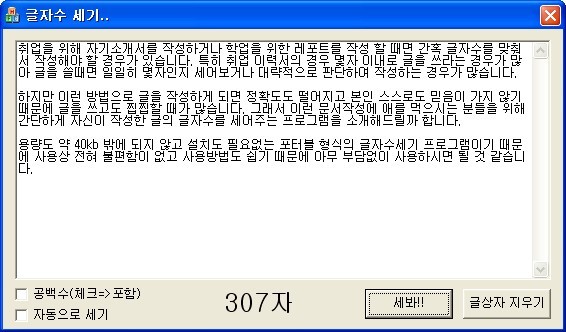 공백수와 자동으로 세기 체크란이 해제된 상태에서 글상자에 입력된 글자수를 세려면 프로그램 창 우측하단에 있는 '세봐!!'를 클릭하여 글자수를 카운팅하시면 됩니다.  프로그램 글상자 안에 있는 글을 한번에 모두 지우고 싶으시면 프로그램 창 우측하단에 있는 '글상자 지우기' 버튼을 클릭하시면 됩니다.  마지막으로 글을 복사해서 붙혀넣지 않고 프로그램 글상자 안에 바로 글을 써 넣으면 빠르게 글자수를 확인하실 수 있습니다. 급하신 분들은 이렇게 하시면 될 것 같습니다. |
 글자수세기 프로그램.exe
글자수세기 프로그램.exe